MySql的安装与使用
今天因为毕业设计要用到MySql数据库,所以就准备自己安装一个MySQL数据库,但是因为MySQL Install MSI只有32位,所以最后选择使用Windows (x86, 64-bit), ZIP Archive版的安装使用,下面本人来介绍自己安装MySQL的过程,仅供参考。
- 工欲善必先利其器,所以第一步要去http://dev.mysql.com/downloads/mysql/下载Windows (x86, 64-bit), ZIP Archive,
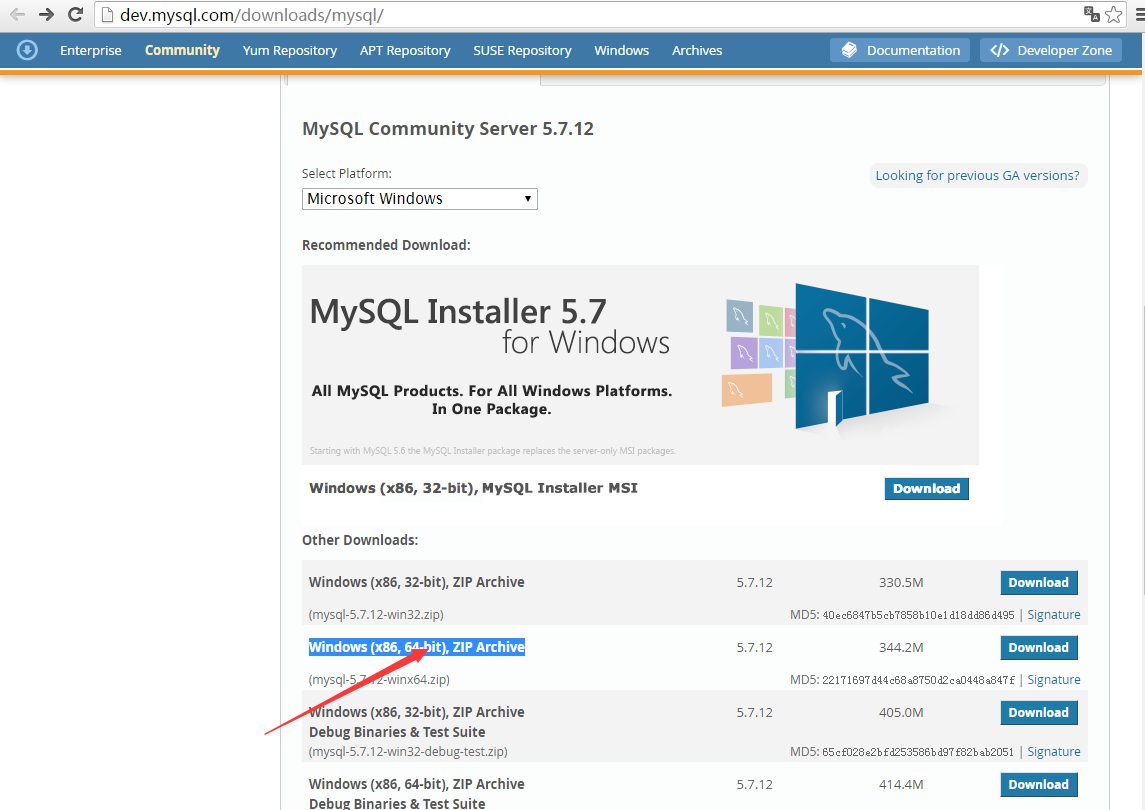
- 下载完成后将其解压到你想要安装的路径下,例如我的解压到D:\MySql\mysql-5.7.12-winx64\路径下,刚解压完应该是下图这些文件夹:

- 这一步就是开始配置的步骤了,如果你的文件后缀名不显示,建议你设置自己的文件后缀显示,因为我们添加配置文件时需要用到:设置文件后缀显示的步骤:win7选双击"计算机"——>点击导航栏下的"组织"——>选择"文件夹和搜索选择项"——>点击"查看"——>将"隐藏已知文件类型的扩展名"的勾选取消。
- 。
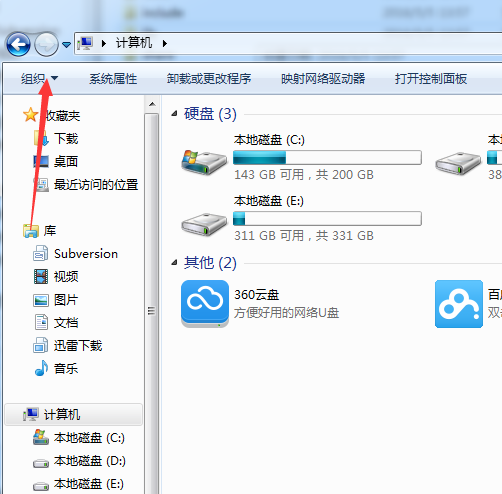 ——————>
——————>
- 新建一个my.ini配置文件,此配置文件将覆盖当前文件夹下的my-default.ini文件,上一步设置显示文件后缀就是为这一步做准备的,打开此配置文件,将如下代码添加到文件中:
[mysql] # 设置mysql客户端默认字符集 default-character-set=utf8 [mysqld] #设置3306端口 port = 3306 # 设置mysql的安装目录 basedir=D:\MySql\mysql-5.7.12-winx64 # 设置mysql数据库的数据的存放目录 datadir=D:\MySql\mysql-5.7.12-winx64\data # 允许最大连接数 max_connections=200 # 服务端使用的字符集默认为8比特编码的latin1字符集 character-set-server=utf8 # 创建新表时将使用的默认存储引擎 default-storage-engine=INNODB
- 添加完之后保存,然后再在此路径新建一个空的data文件夹,整个流程建完的格局应为如下图:
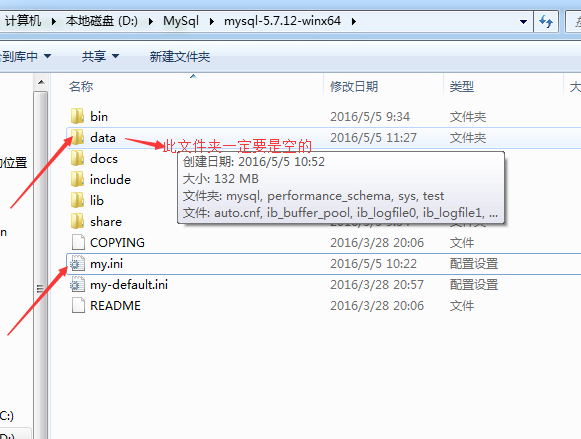
- 前期准备已做好,后面是开始安装服务,以管理员身份运行cmd.exe,记住一定要以管理员身份运行,进入安装的bin目录下,最重要最重要的命令在这里,必不可少的,不然安装完服务后无法启动服务,输入mysqld --initialize-insecure --user=mysql命令,然后回车,

- 然后输入mysqld install安装服务,安装成功会提示安装成功,然后启动MySQL服务就OK了,

- 配置环境变量——>计算机右键"属性"——>"高级系统设置"——>"环境变量"——>"path"——>将bin目录的路径拷贝到path环境变量下,最好将其拷贝到最前面,然后在后面加个分号就搞定了。

- 打开MySQL,打开cmd.exe,输入mysql -uroot -p命令,默认是没有密码的,回车进入。如果有的已经设置密码了,所以要输入密码才能进。有密码的话,可以mysql -uroot -p密码,也是可以是mysql -uroot -p 回车输入密码,推荐第二种。
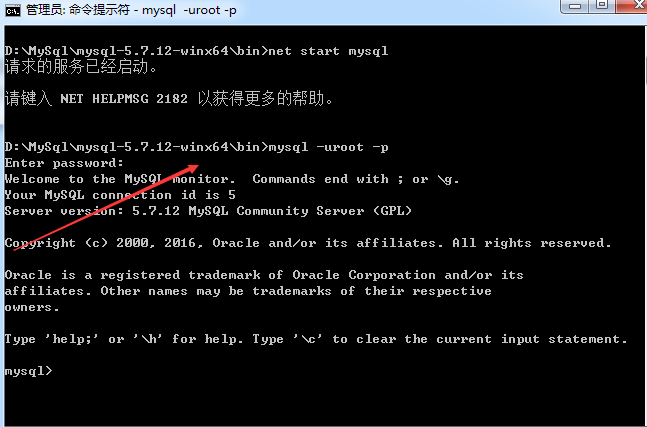
- 至此MySQL服务就全部安装好了。新手第一次写,不足之处请不吝赐教。


